电脑升级配置五部曲怎么走?升级电脑有哪些常见问题?
21
2025-03-28
现代计算机系统对于资源的需求日益增长,物理内存的大小直接关系到计算机处理多任务的能力。升级物理内存(RAM)可以显著提升系统性能。本篇文章将详细介绍电脑升级物理内存的操作方法,并提供实用技巧及常见问题解答,确保读者能够安全、高效地完成操作。
在进行内存升级之前,首先需要确定电脑是否支持。因为某些电脑的设计可能限制了内存的升级性。以下是一些检查步骤:
查看用户手册:查阅你的电脑或主板手册,确认支持的最大内存容量和内存类型(如DDR3、DDR4等)。
使用系统信息工具:在Windows系统中,可以通过运行系统信息工具(如msinfo32)查看电脑对内存的支持情况。
检查主板规格:了解主板的内存插槽数量与类型,这可以通过主板制造商的网站或随机附带的光盘中找到。若无光盘,亦可直接访问官网。
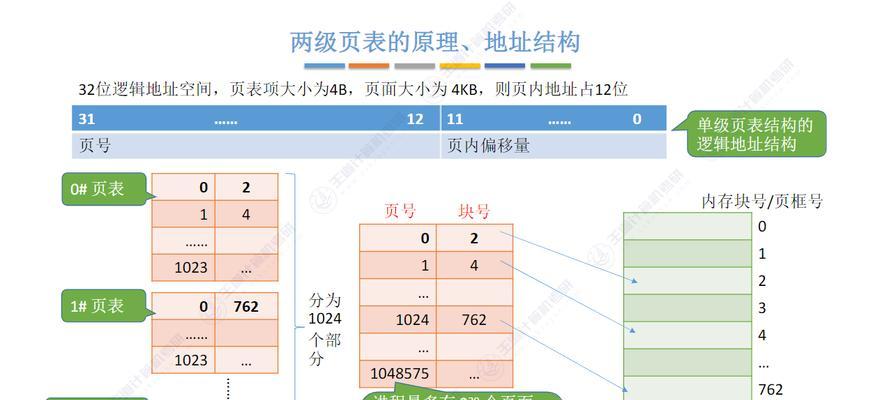
在升级内存之前,需要准备好以下工具和材料:
符合电脑规格的内存条
静电手环或触摸金属物体来释放静电
驱逐灰尘的压缩空气或软毛刷
干净无尘的布和酒精(用于清洁)
请确保在进行内存升级前断开所有电源,并佩戴静电手环,以防静电导致电脑硬件损坏。
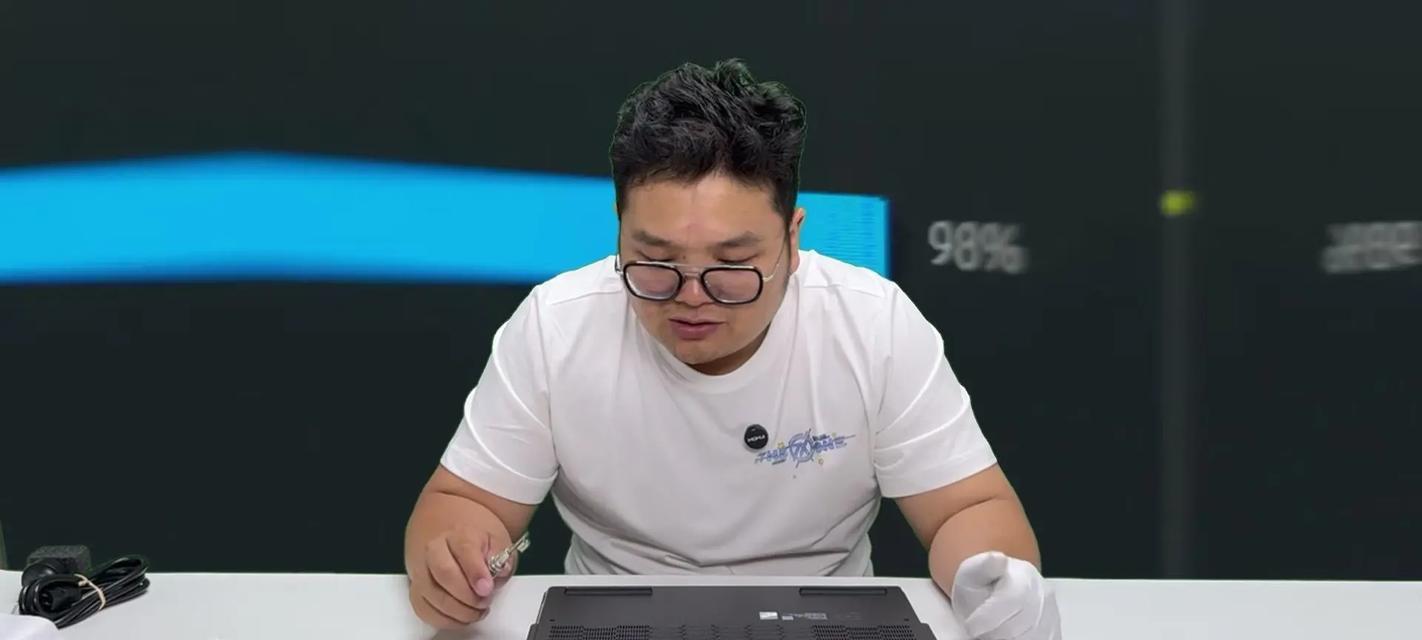
在关闭电脑后,应采取以下步骤确保安全:
断开电源线并移除电池(如果是笔记本电脑)。
将电脑倒置或平放,准备进行内存条的拆卸和安装。
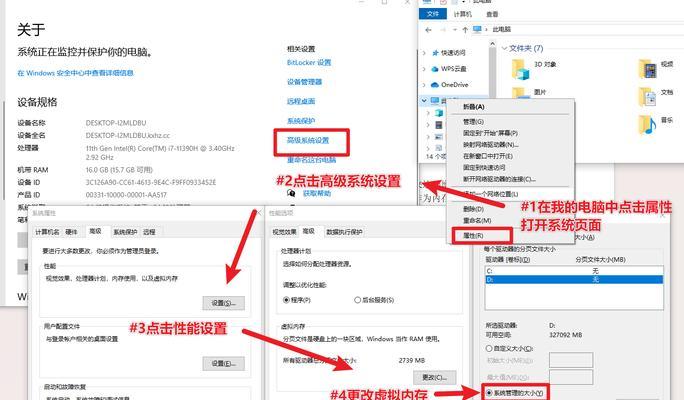
请按照以下步骤进行:
将电脑机箱或笔记本电脑盖板打开。对于笔记本电脑,有时需要先拆下底部的螺丝。
找到现有的内存条,通常位于主板的边缘处。
轻轻按下内存条两端的卡扣,内存条会弹起一定角度。
以45度角轻轻抬起内存条,然后取出内存条。
安装新内存条的步骤如下:
将新内存条对准插槽,注意正确识别插槽的缺口。
将内存条插入插槽,确保两端的卡扣卡入位。
斜向上压内存条,直至两端的卡扣发出“咔哒”一声,表示已经完全固定。
完成内存升级后,应按照以下步骤重新组装并测试:
确认所有部件已正确安装,并将电脑盖板复原。
连接电源线和电脑,开启电脑。
进入系统,查看是否能成功识别新的内存容量。
如果在安装新内存后遇到了问题,例如电脑启动失败或出现蓝屏:
确认内存条已正确安装,且没有安装错误。
重启电脑,进入BIOS设置界面查看内存是否已被正确识别。
尝试取下新内存条,重新安装或试用其他的内存条进行测试。
购买兼容内存条:购买前请仔细核对内存条的电压和频率是否与现有内存条或系统规格相匹配。
考虑未来升级:选择可扩展性好的内存条,以备未来升级使用。
备份数据:在进行硬件升级之前,建议备份重要数据以防万一。
升级物理内存是提升计算机性能的重要举措,但需遵循一定的步骤和注意事项。通过本文的详细指导,相信读者已经掌握了电脑升级物理内存的操作方法,并能够自行安全地进行升级,进而优化电脑的性能和多任务处理能力。记住,在操作前做好充分的准备工作和了解计算机硬件的基本常识是成功升级的关键。
版权声明:本文内容由互联网用户自发贡献,该文观点仅代表作者本人。本站仅提供信息存储空间服务,不拥有所有权,不承担相关法律责任。如发现本站有涉嫌抄袭侵权/违法违规的内容, 请发送邮件至 3561739510@qq.com 举报,一经查实,本站将立刻删除。